- Autors Jason Gerald [email protected].
- Public 2024-01-19 22:13.
- Pēdējoreiz modificēts 2025-01-23 12:27.
Lai gan Gmail nevar bloķēt ziņojumus no noteiktām adresēm vai domēniem, jūs var iestatiet filtrus, lai nosūtītu nevēlamus ziņojumus tieši uz miskasti un nekad nebūtu redzami. Izpildiet tālāk norādītās vienkāršās darbības, lai atbrīvotos no visiem nevēlamajiem e -pasta ziņojumiem.
Solis
1. daļa no 4: Gmail paplašinājumu izmantošana
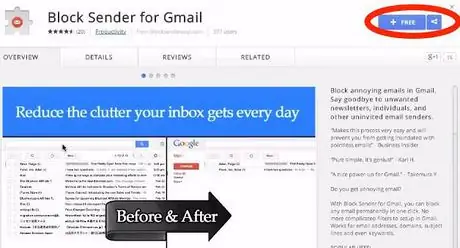
1. darbība. Ja izmantojat pārlūku Google Chrome:
Pievienojiet Gmail bloķēšanas sūtītāja paplašinājumu no Google Chrome interneta veikala.
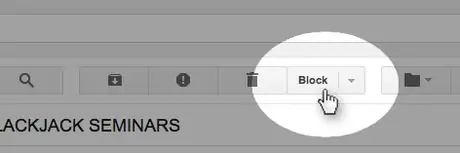
2. solis. Pēc tam pakalpojumā Gmail atveriet ziņojumu, kuru vēlaties bloķēt
Jūs redzēsit pogu Bloķēt. Nospiežot šo pogu, tiks izveidots Gmail filtrs, lai bloķētu sūtītāju.
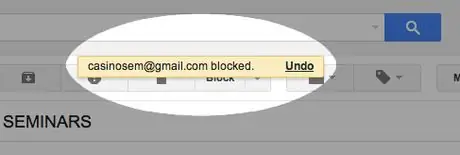
Solis 3. Parādīsies apstiprinājuma ziņojums, lai atbloķētu
Pēc tam tiks izveidots Gmail filtrs, lai visi nākamie šī sūtītāja ziņojumi izietu caur iesūtni un tiktu automātiski ievietoti miskastē.
2. daļa no 4: Filtru manuāla iestatīšana
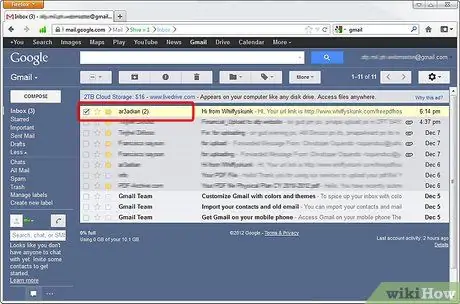
1. darbība. Atveriet Gmail
Norādiet sūtītāju, kuru vēlaties bloķēt.
2. solis. Noklikšķiniet uz trīsstūra meklēšanas lodziņa labajā pusē ekrāna augšdaļā
Parādīsies logs. Pārliecinieties, vai loga augšējā kreisajā stūrī esošajā nolaižamajā lodziņā ir atlasīta opcija “Visas vēstules”.
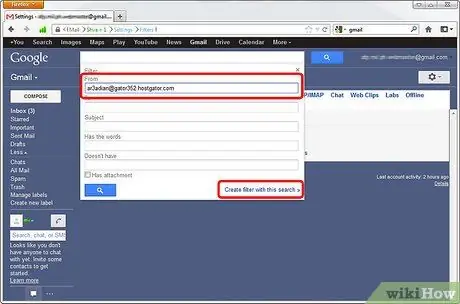
3. solis. Ievadiet tā sūtītāja e -pasta adresi, kuru vēlaties bloķēt
Sadaļā No ierakstiet sūtītāja e -pasta adresi.
Lai meklēšana darbotos pareizi, loga apakšējā kreisajā stūrī noklikšķiniet uz zilās meklēšanas pogas. Meklēšanas lodziņā vēlreiz noklikšķiniet uz lejupvērstās bultiņas, lai atgrieztos meklēšanas logā
4. solis. Meklēšanas loga apakšējā labajā stūrī noklikšķiniet uz saites “Izveidot filtru ar šo meklēšanu”
Parādīsies jauns logs, kurā būs vairākas darbības, kuras var piemērot meklēšanas kritērijiem.
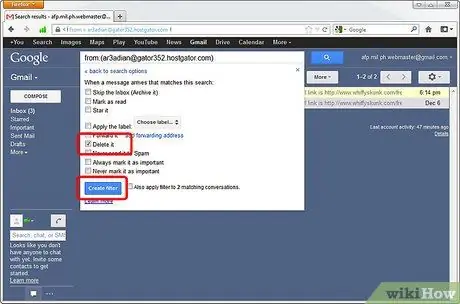
5. solis. Atlasiet “Dzēst”, noklikšķinot uz izvēles rūtiņas labajā pusē
Visi šī sūtītāja ziņojumi tiks automātiski nosūtīti uz miskasti.
3. daļa no 4: Manuāla bloķēšana no atvērtiem ziņojumiem
1. solis. Noklikšķiniet uz lejupvērstās bultiņas ziņojuma kreisajā stūrī
Nolaižamajā lodziņā atlasiet “Filtrēt šādus ziņojumus”. (Filtrējiet šādus ziņojumus).
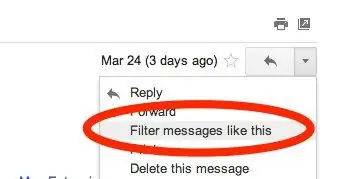
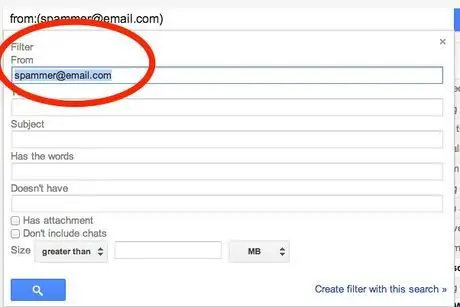
2. solis. Pārliecinieties, vai meklēšanas kritēriji satur pareizu informāciju
Laukā No jau ir jāiekļauj sūtītāja e -pasta adrese.
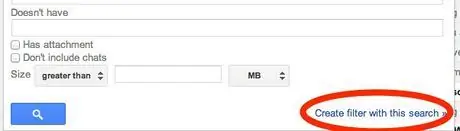
3. solis. Loga apakšējā labajā stūrī noklikšķiniet uz saites "Izveidot filtru ar šo meklēšanu"
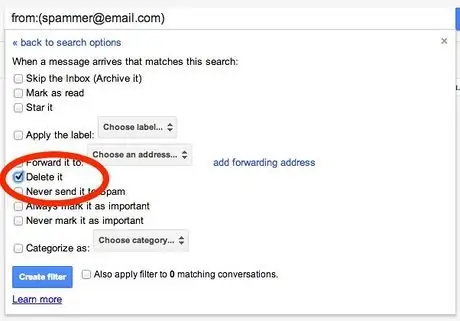
4. solis. Nākamajā logā atzīmējiet izvēles rūtiņu blakus “Dzēst”
Jūs vairs nesaņemsiet ziņojumus no šī sūtītāja.
4. daļa no 4: Kā atsaukt filtru
1. solis. Dodieties uz iesūtni
Atveriet Gmail iestatījumus, nospiežot zobrata pogu augšējā labajā stūrī, un pēc tam atlasiet Iestatījumi (Vienošanās).
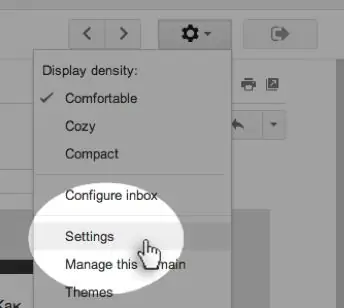
Kā piekļūt Gmail iestatījumiem
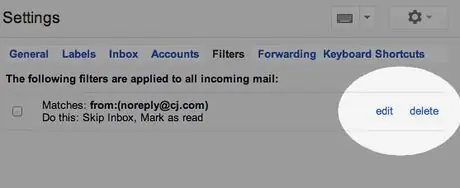
2. solis. Noklikšķiniet uz cilnes Filtri
Jūs redzēsit bloķēto e -pasta adresi. Klikšķis Dzēst (Dzēst), lai notīrītu filtru.






